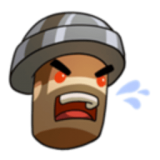随着科技的发展,智能手机已经逐渐成为了我们日常生活中的“瑞士军刀”,不仅具备通讯、娱乐等基本功能,还能与各种智能设备无缝连接。其中,将门禁卡功能集成到手机中,无疑为我们的生活带来了极大的便利。本文将详细介绍如何在oppo手机上添加门禁卡,以便您能轻松享受这一便捷功能。
前提条件
首先,要确保您的oppo手机支持nfc(近场通信)功能。nfc是一种短距离无线通信技术,允许电子设备之间进行非接触式数据交换。大多数近两年的oppo中高端机型都配备了nfc功能,但具体支持情况还需参考您的手机型号和说明书。
通过oppo钱包添加门禁卡
1. 开启nfc功能:
- 打开手机设置。
- 进入连接与共享(或更多连接方式)。
- 找到并开启nfc选项。
2. 打开oppo钱包应用:
- 在手机桌面或应用列表中找到并打开钱包应用。
- 在钱包首页选择去开门或门钥匙功能。
3. 添加门禁卡:
- 在开门功能页面,选择复制实体门禁卡或添加门钥匙。
- 按照提示,将实体门禁卡贴近手机背面的nfc感应区域,直到手机成功读取门禁卡信息。
- 根据系统提示,输入门禁卡的相关信息(如门禁卡号、房间号等),并设置门禁卡的名称和图案。
4. 完成设置:
- 保存门禁卡信息后,系统会提示添加成功。
- 您可以在钱包应用中查看和管理已添加的门禁卡。
通过一键添加门禁卡功能(如适用)
部分oppo手机还提供了“一键添加门禁卡”的便捷功能,该功能通常位于手机的“工具箱”或“安全中心”中。使用方法如下:
1. 打开一键添加门禁卡功能:
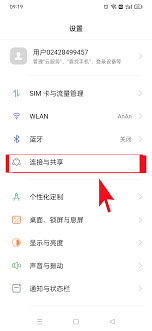
- 在手机桌面或应用列表中找到并打开相应的功能入口。
2. 扫描门禁卡:
- 选择添加门禁卡选项,用手机扫描门禁卡上的二维码(如果门禁卡上有二维码的话),或者直接将手机靠近门禁卡进行感应。
3. 输入门禁卡信息:
- 根据系统提示,输入门禁卡的开门密码或其他相关信息。
4. 完成添加:
- 确认无误后,保存门禁卡信息,即可使用手机代替门禁卡进行开门。
使用门禁卡功能
添加门禁卡成功后,您可以通过多种方式使用手机开门:
- 直接刷卡:在手机nfc功能开启的情况下,将手机背部靠近门禁刷卡感应区,即可自动唤起刷卡页面并选择要使用的门禁卡进行刷卡。
- 双击电源键唤醒:在oppo钱包设置中开启“双击电源键打开刷卡”功能后,双击电源键即可快速唤起刷卡页面并选择门禁卡。
- 手动选择:在钱包应用中手动选择要使用的门禁卡,然后靠近门禁读卡器进行刷卡。
注意事项
- 在添加门禁卡时,请确保门禁卡信息和密码的准确性,以避免错误操作和安全风险。
- 不同的门禁系统可能有不同的添加步骤和要求,请按照门禁系统的使用说明进行操作。
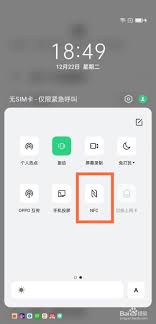
- 如果您的oppo手机不支持nfc功能,则无法使用手机开启门禁。此时,您可能需要考虑其他开门方式或升级您的手机设备。
通过本文的介绍,相信您已经掌握了在oppo手机上添加门禁卡的方法。这一便捷功能将为您的日常生活带来更多便利和安全性。